优阅达 | Tableau 微课堂(84):连接 Mapbox 地图
连接 Mapbox 地图
你需要使用自己的 Mapbox 帐户和访问令牌或 URL 来创建 Mapbox 地图。
本视频介绍了 Tableau 如何连接 Mapbox 地图,而不是关于如何创建 Mapbox 的教程。地图可用于大多数分析场景,而 Mapbox 允许你自定义制作超出 Tableau 内置功能所允许的地图。
Mapbox GL
首先,双击数据窗格中的 “Country” 字段。

要将其更改为新的 Mapbox 地图,请单击:“地图”菜单> 背景地图 > 地图服务 > 添加 > Mapbox 地图。
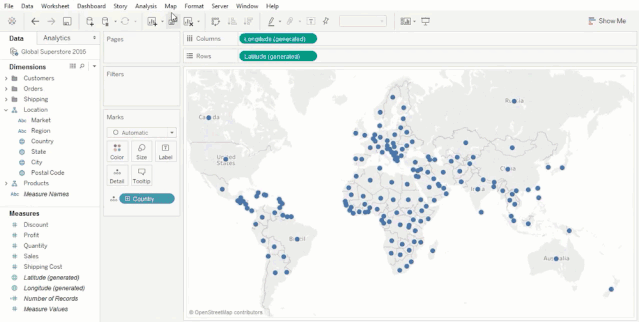
从 Mapbox GL 开始,先命名样式。为了与 Tableau 默认的地图样式做区分,这里将其命名为 “M Blue Green” 。M 表示其来自于 Mapbox 地图。
然后输入 URL。这将自动生成用户名和样式 ID。你也可以使用 API 访问令牌手动填写。

点击确认后,效果如图:

Mapbox 经典
添加 Mapbox 经典,与上面的步骤相似。转到地图菜单>背景地图>地图服务>添加> Mapbox 地图。
点击 “经典” 选项卡。将样式命名为 “M Pencil” ,这里需要一个 API 访问令牌。
最后,从下拉菜单中选择一个预设的样式。

点击“确定”,这就完成了!地图底层已更新为 “Pencil” 样式。

PS:在 Tableau 最新版本中,“经典” 样式已嵌入到 “Mapbox GL” 中。
切换地图样式
但是如果我们想换回 “M Blue Green” 地图样式呢?从“地图”菜单中选择“背景地图”。

可以看到默认的 Tableau 地图样式以及其他 Mapbox 样式选项。它们之间可以快速切换。

本节 Tableau 微课堂到此结束,感谢你的耐心阅读。
下节课,我将带你学习了解 背景图像 。





 400 998 0226
400 998 0226
 Tableau
Tableau






 Tableau
Tableau Minitab
Minitab




 Alteryx
Alteryx














 Neo4j
Neo4j











 Talend
Talend



















 IM
IM



 华为云
华为云 腾讯云
腾讯云 IT/安全
IT/安全








